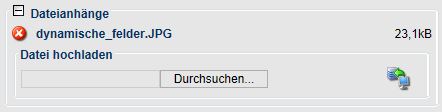Dateianhänge: Unterschied zwischen den Versionen
Aus INTRACALL Dokumentation
Franke (Diskussion | Beiträge) |
|||
| Zeile 1: | Zeile 1: | ||
| − | Über den Block '''Dateianhänge''' können Sie zu einem Kontakt wichtige Dokumente hinterlegen. Gehen Sie dabei in folgenden Schritten vor: | + | Über den Block '''Dateianhänge''' können Sie zu einem Kontakt wichtige Dokumente hinterlegen. Gehen Sie dabei in folgenden Schritten vor: |
| − | # Klappen Sie den Block "Dateianhänge" über das +-Symbol auf, wenn erforderlich. | + | [[Image:Dateianhänge.JPG]] |
| − | # Suchen Sie die gewünschte Datei über den Knopf "Durchsuchen" und wählen Sie die Datei über "Öffnen" aus. | + | |
| − | # Starten Sie den Hochlade-Vorgang über das nebenstehende Symbol. Über ein Statusfenster wird der Fortschritt beim Hochladen angezeigt. | + | #Klappen Sie den Block "Dateianhänge" über das +-Symbol auf, wenn erforderlich. |
| − | # Wenn die Datei erfolgreich hochgeladen werden konnte, wird der Link in der Liste der Dateianhänge mit Größenangabe aufgelistet. | + | #Suchen Sie die gewünschte Datei über den Knopf "Durchsuchen" und wählen Sie die Datei über "Öffnen" aus. |
| − | # Über Klick auf den unterstrichenen Dateinamen können Sie die Datei öffnen. | + | #Starten Sie den Hochlade-Vorgang über das nebenstehende Symbol. Über ein Statusfenster wird der Fortschritt beim Hochladen angezeigt. |
| − | # Über Klick auf das Löschen-Symbol neben dem Dateinamen können Sie den Dateianhang wieder löschen. | + | #Wenn die Datei erfolgreich hochgeladen werden konnte, wird der Link in der Liste der Dateianhänge mit Größenangabe aufgelistet. |
| − | # Klappen Sie den Block "Dateianhänge" über das --Symbol wieder zu, wenn gewünscht. | + | #Über Klick auf den unterstrichenen Dateinamen können Sie die Datei öffnen. |
| + | #Über Klick auf das Löschen-Symbol neben dem Dateinamen können Sie den Dateianhang wieder löschen. | ||
| + | #Klappen Sie den Block "Dateianhänge" über das --Symbol wieder zu, wenn gewünscht. | ||
Version vom 5. September 2013, 08:29 Uhr
Über den Block Dateianhänge können Sie zu einem Kontakt wichtige Dokumente hinterlegen. Gehen Sie dabei in folgenden Schritten vor:
- Klappen Sie den Block "Dateianhänge" über das +-Symbol auf, wenn erforderlich.
- Suchen Sie die gewünschte Datei über den Knopf "Durchsuchen" und wählen Sie die Datei über "Öffnen" aus.
- Starten Sie den Hochlade-Vorgang über das nebenstehende Symbol. Über ein Statusfenster wird der Fortschritt beim Hochladen angezeigt.
- Wenn die Datei erfolgreich hochgeladen werden konnte, wird der Link in der Liste der Dateianhänge mit Größenangabe aufgelistet.
- Über Klick auf den unterstrichenen Dateinamen können Sie die Datei öffnen.
- Über Klick auf das Löschen-Symbol neben dem Dateinamen können Sie den Dateianhang wieder löschen.
- Klappen Sie den Block "Dateianhänge" über das --Symbol wieder zu, wenn gewünscht.